És frustrant quan experimentes problemes de rendiment o d'estabilitat mentre jugues. Recentment, molts jugadors de Fortnite estan informant del problema de la congelació. Si també us trobeu amb aquesta situació, abans de contactar amb el desenvolupador del joc, proveu les solucions aquí.
Proveu aquestes correccions:
Fortnite es bloqueja o s'estavella durant el joc per diversos motius, com ara fallades de maquinari, conflictes de programari, controladors de dispositius incompatibles, fitxers de joc danyats i poca memòria RAM. Aquí teniu una llista de solucions per descartar problemes comuns. Potser no haureu de provar-los tots. Només heu de seguir la llista fins que trobeu el que funciona.
- Comproveu les especificacions de l'ordinador
- Actualitzeu el controlador de gràfics
- Verifica els fitxers de Fortnite
- Comproveu si hi ha actualitzacions de Windows
- Instal·leu l'últim pedaç de Fortnite
- Torneu a instal·lar Fortnite
- Fortnite
- jocs
- Windows 10
- Windows 7
- Windows 8
Solució 1: comproveu les especificacions de l'ordinador
Cal complir els requisits mínims del sistema per executar Fortnite al vostre ordinador; en cas contrari, és probable que trobeu problemes de joc com la congelació, el retard i l'estavellament.
Aquí estan Requisits mínims del sistema de Fortnite :
| VOSTÈ: | Windows 7/8/10 de 64 bits |
| Processador: | Core i3 de 2,4 Ghz |
| Targeta gràfica: | Intel HD 4000 |
| RAM : | 4 GB |
Si no esteu familiaritzat amb la informació del vostre sistema, aquí teniu com comprovar-ho:
1) Al teclat, premeu Logotip de Windows clau i R al mateix temps.
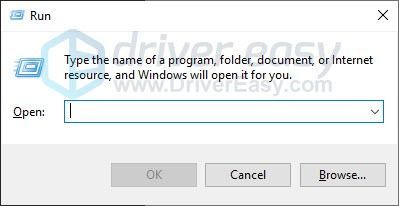
2) Tipus dxdiag i feu clic D'acord .
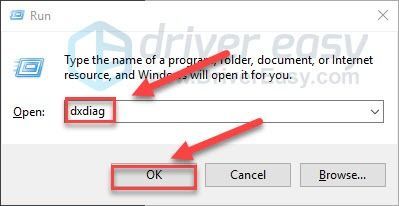
3) Comproveu el vostre sistema operatiu, processador i memòria .
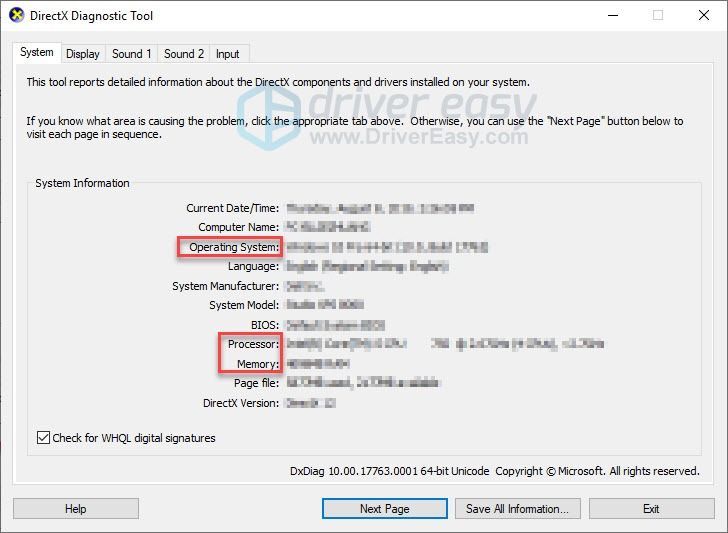
4) Feu clic a Mostra pestanya per comprovar la informació de la targeta gràfica.
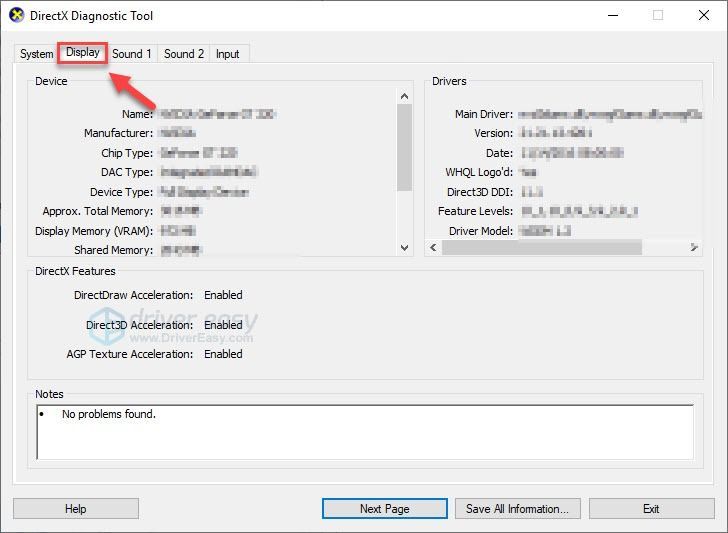
Si el vostre ordinador no compleix els requisits, l'única solució seria actualitzar el vostre maquinari.
Si el vostre ordinador ha complert els requisits mínims per executar Fortnite, seguiu llegint i comproveu la solució a continuació.
Solució 2: reinicieu l'ordinador
L'execució de diversos programes en segon pla pot acumular els recursos del vostre ordinador i fer que Fortnite falli. Si aquest és el vostre cas, proveu de reiniciar el vostre ordinador per tancar completament les aplicacions innecessàries i, a continuació, reinicieu el joc.
Si el problema continua produint-se després del reinici, seguiu endavant amb la següent solució.
Solució 3: executeu el vostre joc com a administrador
Aquest problema pot passar quan Fortnite no accedeix a determinats fitxers i carpetes del joc a l'ordinador amb el mode d'usuari normal. Per veure si aquest és el teu problema, prova d'executar el joc com a administrador. Aquí és com:
1) Sortiu de l'Epic Games Launcher.
2) Feu clic amb el botó dret a Icona de Epic Games i seleccioneu Executa com administrador .
Si se us demana sobre els permisos, seleccioneu Continua .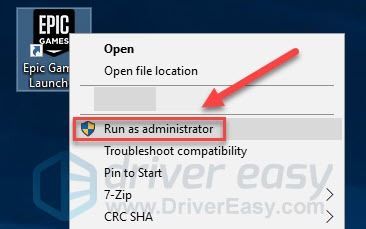
3) Reinicia Fortnite per provar el teu problema.
Si el problema persisteix, passeu a la solució següent.
Solució 4: actualitzeu el controlador de gràfics
La vostra targeta gràfica (GPU) és el component més important a l'hora de determinar el rendiment dels jocs. Si utilitzeu un controlador de gràfics obsolet o el controlador està malmès, és probable que us trobeu amb problemes de joc, com ara l'error del joc. Per tant, hauríeu d'actualitzar el controlador de gràfics per veure si soluciona el vostre problema.
Hi ha dues maneres d'obtenir el darrer controlador de gràfics correcte:
Actualització manual del controlador – Podeu actualitzar el controlador de gràfics manualment si aneu al lloc web del fabricant del vostre producte gràfic i cerqueu el controlador correcte més recent. Assegureu-vos de triar només un controlador que sigui compatible amb la vostra versió de Windows.
Actualització automàtica del controlador – Si no teniu temps, paciència o habilitats informàtiques per actualitzar el controlador de gràfics manualment, podeu fer-ho automàticament amb Conductor fàcil .
Driver Easy reconeixerà automàticament el vostre sistema i trobarà el controlador correcte (i només utilitza controladors genuïns, directament del fabricant del vostre maquinari).
No necessiteu saber exactament quin sistema està executant el vostre ordinador, no us cal arriscar-vos a descarregar i instal·lar el controlador incorrecte i no us haureu de preocupar per cometre un error en instal·lar-lo.
1) descarregar i instal·leu Driver Easy.
2) Executeu Driver Easy i feu clic a Escanejar ara botó. Driver Easy escanejarà l'ordinador i detectarà qualsevol problema de controlador.
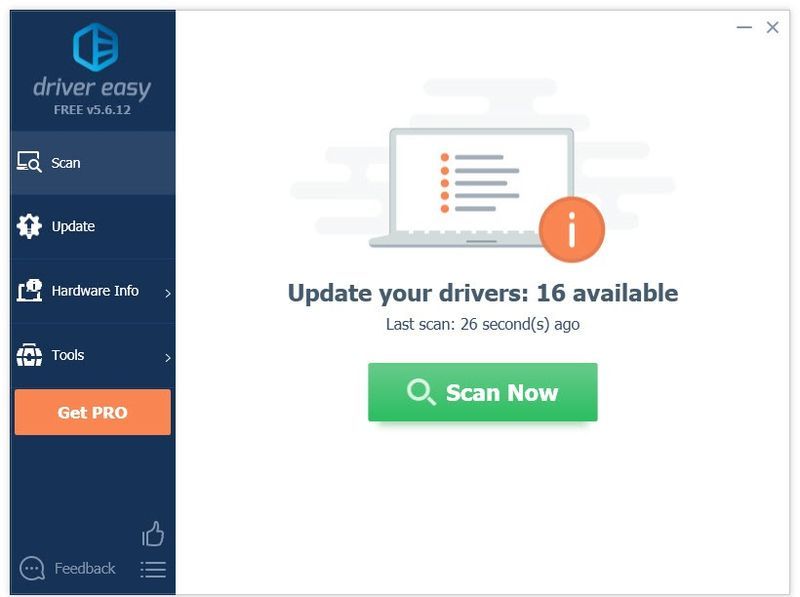
3) Feu clic a Botó d'actualització al costat del controlador de gràfics per descarregar automàticament la versió correcta d'aquest controlador, llavors podeu instal·lar-lo manualment (ho podeu fer amb la versió GRATUÏTA).
O feu clic Actualitzar-ho tot per descarregar i instal·lar automàticament la versió correcta de tots els controladors que falten o no actualitzats al vostre sistema. (Això requereix el Versió Pro que inclou un suport complet i una garantia de devolució de diners de 30 dies. Se us demanarà que actualitzeu quan feu clic a Actualitza-ho tot.)
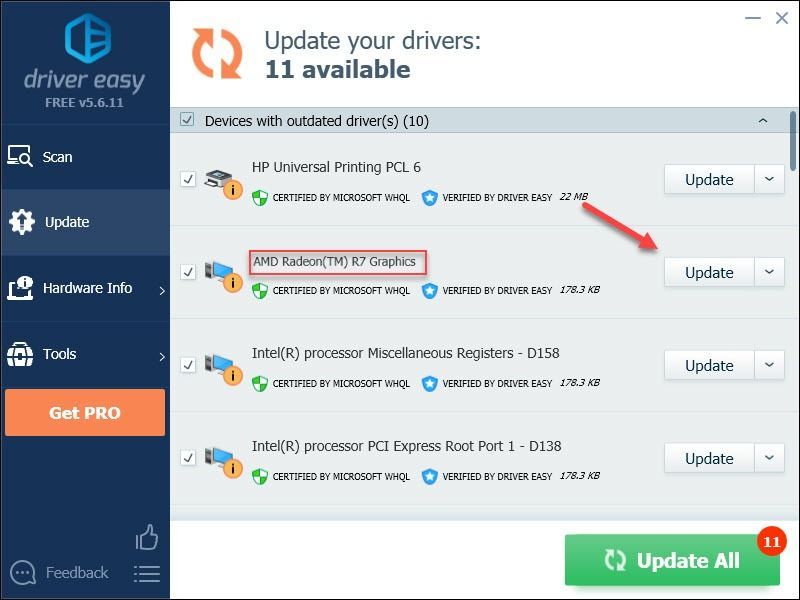
Podeu fer-ho gratuïtament si voleu, però en part és manual.
La versió Pro de Driver Easy ve amb suport tècnic complet.Si necessiteu ajuda, poseu-vos en contacte Equip de suport de Driver Easy a support@drivereasy.com .
4) Torna a iniciar el joc per provar el problema.
Si el problema persisteix, seguiu endavant i proveu la següent solució.
Solució 5: verifiqueu els fitxers de Fortnite
El problema de congelació de Fortnite es pot produir si el joc no està instal·lat correctament al vostre ordinador o si alguns fitxers del joc estan danyats. Per solucionar-ho, podeu verificar els fitxers del joc a Epic Games Launcher. Seguiu les instruccions següents:
1) Obriu Epic Games Launcher
2) Feu clic Biblioteca i, a continuació, feu clic la icona de configuració .
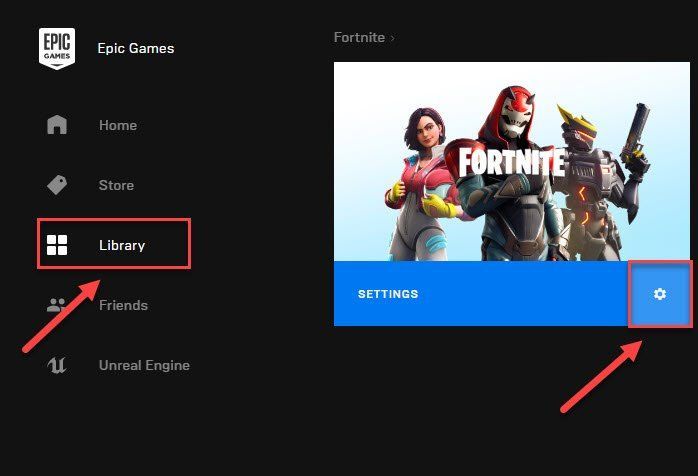
3) Feu clic Verificar .
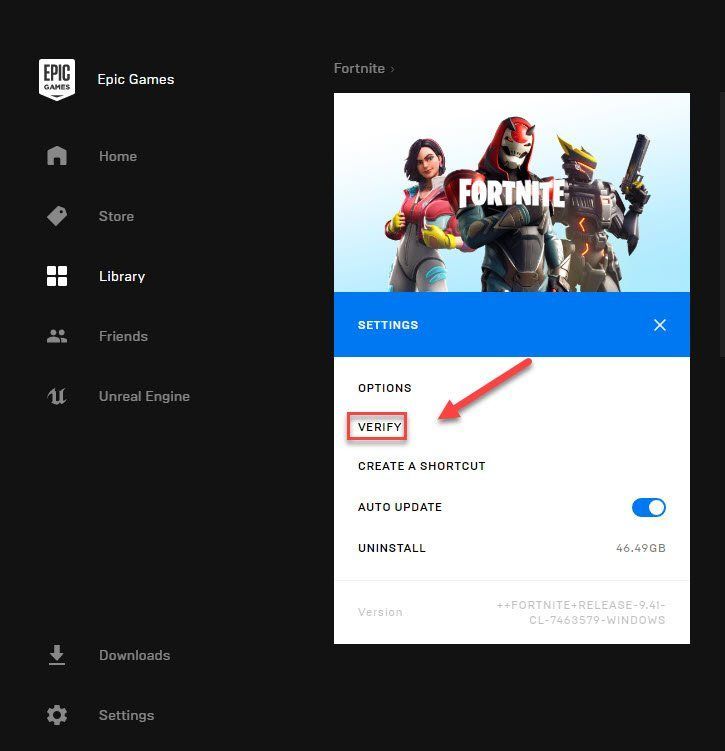
4) Reinicia el joc per provar el teu problema.
Espero que això hagi solucionat el vostre problema. Si no és així, passeu a la següent correcció.
Solució 6: comproveu si hi ha actualitzacions de Windows
Tot i que és poc probable que aquest problema sigui causat per components de Windows obsolets, encara hauríeu de descartar-ne la possibilitat. Proveu d'instal·lar totes les actualitzacions noves de Windows per veure si us funciona. Aquí teniu com fer-ho:
1) Al teclat, premeu Logotip de Windows clau. A continuació, escriviu actualització de Windows i seleccioneu Configuració de Windows Update .
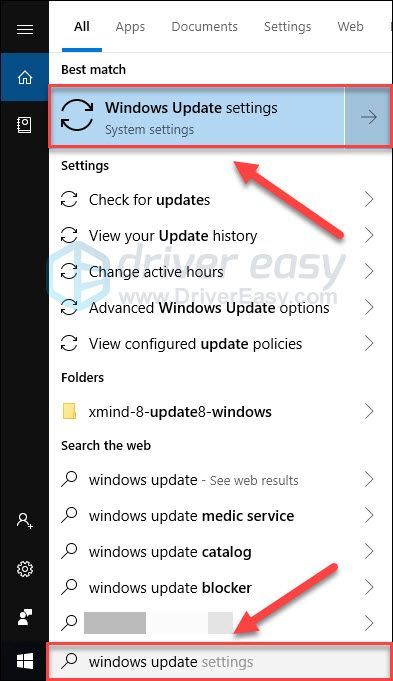
2) Feu clic Buscar actualitzacions, i després espereu que Windows baixi i instal·li les actualitzacions automàticament.
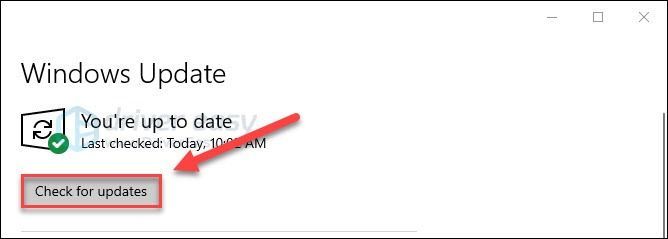
3) Reinicieu l'ordinador i el vostre joc.
Si el vostre problema encara existeix, proveu la solució, a continuació.
Solució 7: instal·leu l'últim pegat de Fortnite
Els desenvolupadors de Fortnite publiquen pedaços de joc regulars per corregir errors. És possible que un pedaç recent hagi impedit que el joc funcioni correctament i que calgui un nou pedaç per solucionar-ho.
Per comprovar si hi ha cap actualització, aneu a Lloc web oficial de Fortnite i cerca l'últim pegat . Si hi ha un pedaç disponible, instal·leu-lo i torneu a executar Fortnite per comprovar si el vostre problema s'ha resolt. Si no ho ha fet, o si no hi havia cap pedaç de joc nou disponible, aneu a Fix 8, a continuació.
Solució 8: ajusteu la vostra memòria virtual
La memòria virtual és bàsicament una extensió de la memòria física del vostre ordinador. És una combinació de memòria RAM i una part del vostre disc dur. Si el vostre ordinador es queda sense memòria RAM quan s'executa Fortnite, Windows passarà a la memòria virtual per a l'emmagatzematge temporal de fitxers.
Si no teniu prou memòria virtual per desar fitxers temporals, pot ser que el vostre joc es bloquegi. A continuació s'explica com augmentar la memòria virtual:
1) Al teclat, premeu Logotip de Windows clau i tipus configuració avançada del sistema. A continuació, feu clic Veure la configuració avançada del sistema .
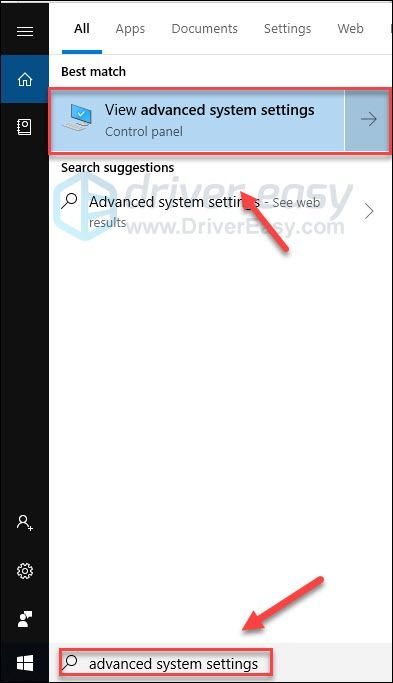
2) Feu clic Configuració .
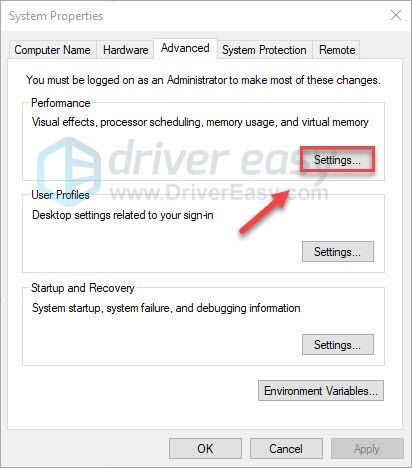
3) Feu clic a Advanced pestanya i, a continuació, feu clic Canvia .
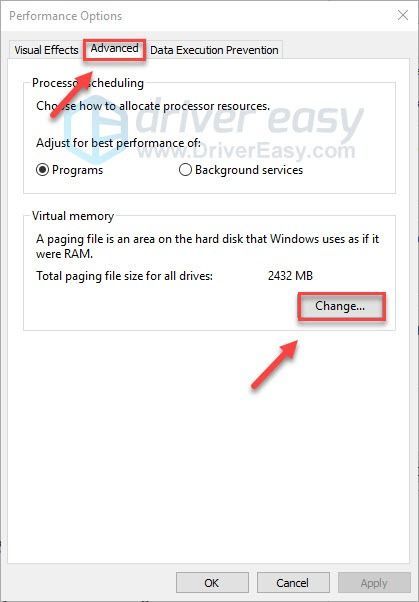
4) Desmarqueu la casella que hi ha al costat Gestioneu automàticament la mida del fitxer de paginació per a totes les unitats .
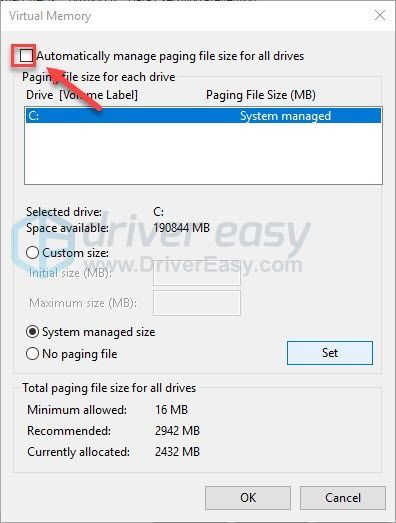
5) Feu clic al vostre Unitat C .
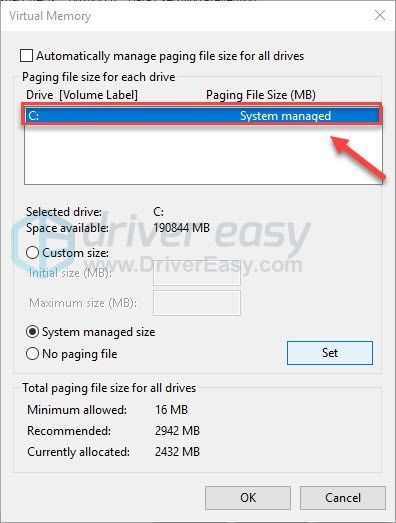
6) Feu clic al botó d'opció que hi ha al costat Talla personalitzada , i després escriviu 4096 al quadre de text al costat Mida inicial (MB) i Mida màxima (MB) .
Microsoft recomana que configureu la memòria virtual tres vegades la mida de la memòria física (RAM) o 4 GB (4096M), el que sigui més gran.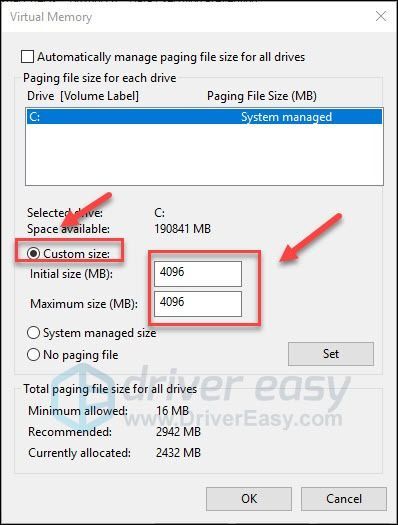
7) Feu clic Conjunt , doncs D'acord .
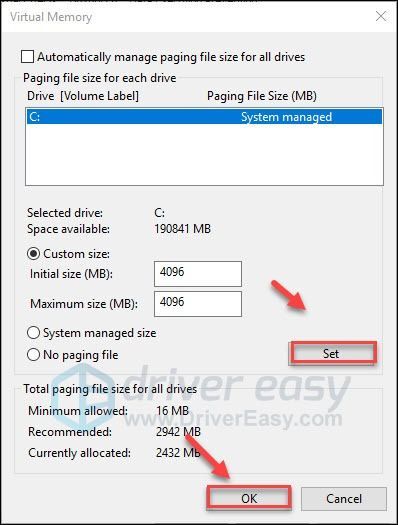
8) Reinicieu l'ordinador i el vostre joc.
Si el vostre problema continua produint-se, no us preocupeu. Encara hi ha 1 solució més per provar.
Solució 9: torneu a instal·lar Fortnite
Si cap de les solucions anteriors resol el vostre problema, és molt probable que la reinstal·lació de Fortnite sigui la vostra solució. Aquí teniu com fer-ho:
1) Correr Epic Games Launcher .
2) Feu clic Biblioteca i després feu clic a Configuració botó.
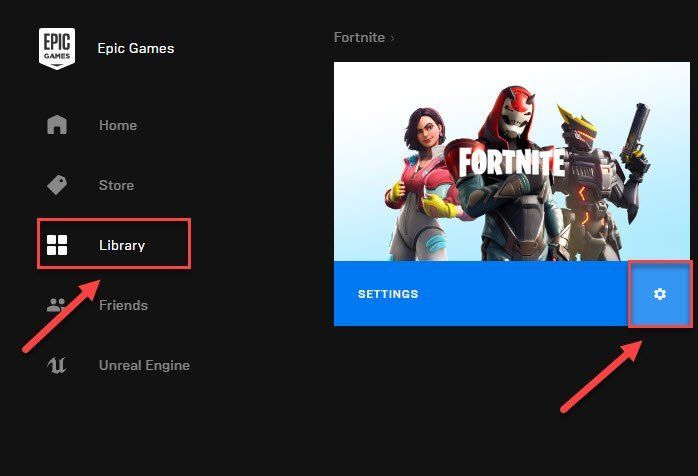
3) Feu clic Desinstal·la.

4) Reinicia el Epic Games Launcher per descarregar i instal·lar Fortnite.
Feu-me saber si les solucions aquí us han funcionat o si heu aconseguit resoldre aquest problema d'una altra manera. M'encantaria els teus pensaments!
Si t'agrada aquesta publicació, fes servir el nostre codi de creador DRIVEREASY a la botiga d'articles per donar-nos suport Epic's Support A Creator .
![[Corregit] Estavellament envoltat al PC](https://letmeknow.ch/img/knowledge-base/81/fixed-enshrouded-crashing-on-pc-1.png)





